办公软件达人助力1分钟完成全天工作量,文件管理神器在线快速删除每个txt文档第N行到第M行内容并单独保存的方法
- 更新日期:2025-06-24
- 查看次数:16
每天面对上百个TXT文件,需要删除第5-10行内容再单独保存?手动操作不仅耗时还容易出错!首助编辑高手彻底解决这一难题:支持批量导入文件,智能删除指定行范围,自动生成新文件保存,全程只需点击几次!从此文件处理从半小时压缩到30秒!
素材与工具
多个txt文档素材
首助编辑高手软件
操作步骤
打开软件,在文本批量操作板块中,点击【添加文件】按钮,在弹出的文件选择窗口中,批量选择需要处理的TXT文档,支持多选或全选导入。

在功能栏中找到并点击【删除内容】功能,进入删除内容设置界面。
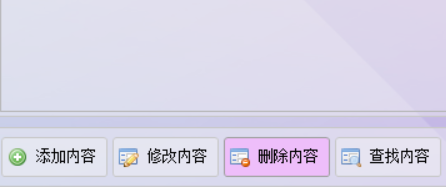
在删除内容功能中,选择【删除行】下的【删除连续行】模式。输入需要删除的起始行号(如第3行)和结束行号(如第5行),软件将自动删除每个文档中指定行号范围内的内容。
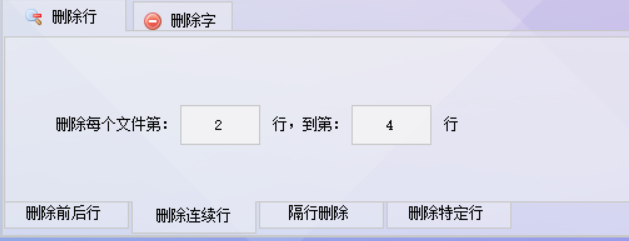
选择将编辑后的文本保存到指定路径,建议保存到新文件夹以避免覆盖原文件。可以勾选【自动备份】选项,将原文件备份到指定位置。

确认所有设置无误后,点击【批量删除内容】按钮,软件将开始按照设置对选定的TXT文档进行批量删除操作。处理时间取决于文件数量和大小。
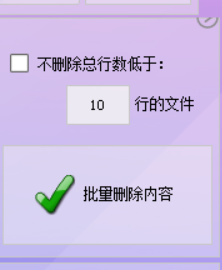
删除完成后,打开新文件夹,查看处理后的TXT文档,确认指定行号范围内的内容已被成功删除。
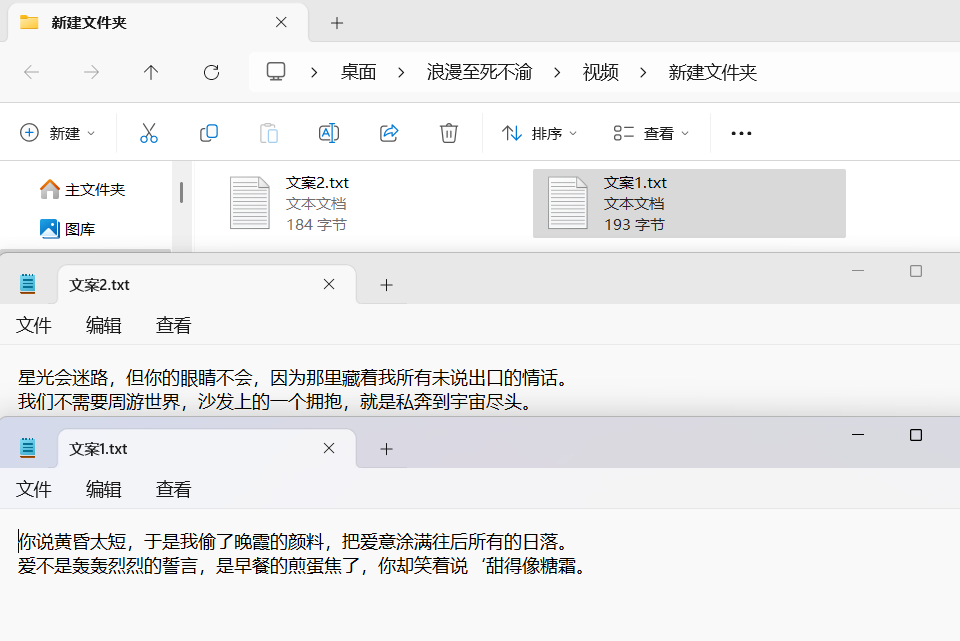
打开原始文档进行内容比对,确保删除操作准确无误。若发现任何问题,可检查备份文件进行恢复或重新处理。
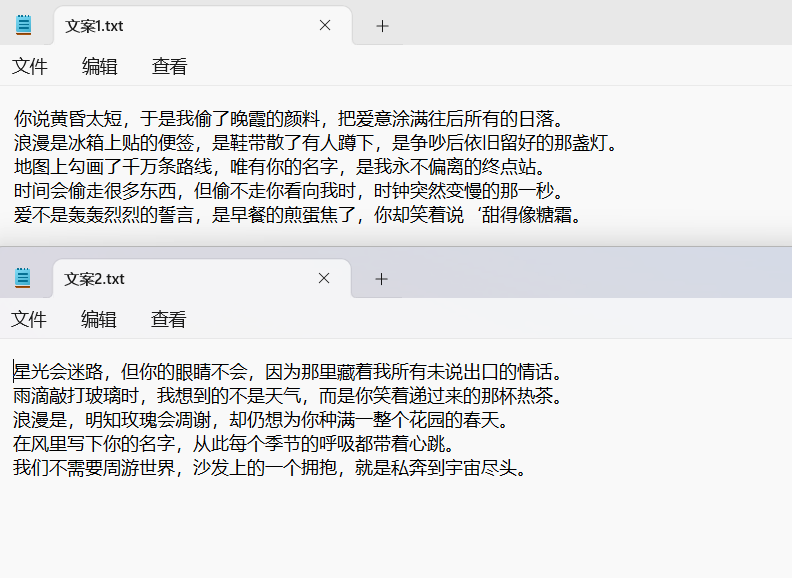

 媒体梦工厂
媒体梦工厂 首助编辑高手
首助编辑高手 快递批量查询高手
快递批量查询高手